Wie kann ich mein Webinar live auf Facebook, YouTube oder Linkedin streamen?
Sie können Ihr Webinar live auf YouTube, Facebook oder Linkedin streamen. Folgen Sie den Schritten, um die Übertragung zu starten:
Betreten Sie Ihren Webinar-Raum als Moderator und klicken Sie dann auf die Auswahl Stream auf Facebook & YouTube in der Werkzeugleiste auf der linken
Seite.
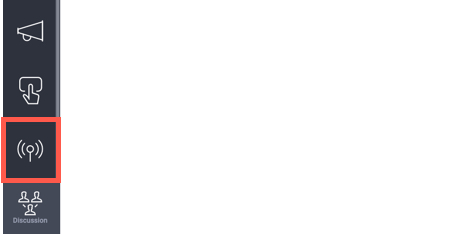
Wählen Sie dann die Plattform und folgen Sie den weiteren Schritten:
Facebook:
- Melden Sie sich in Ihrem Facebook Konto an und wählen Sie dann Live Video. Erteilen Sie die nötigen Berechtigungen.
- Klicken Sie auf den Reiter Verbinden, kopieren Sie von dort die Server-URL und den Stream-Schlüssel.
- Gehen Sie wieder zu Ihrem Webinar-Raum und fügen Sie dort die Daten in das Livestream Fenster ein:

4. Klicken Sie dann auf GEHEN SIE LIVE.

5. Gehen Sie wieder zum Facebook Live-Video Fenster und klicken Sie dort auf Live-Übertragung starten.
YouTube:
- Bevor Sie starten, richten Sie bitte in Ihrem YouTube Konto das Creator Studio ein.
- Wählen Sie im Creator Studio Menü Live Streaming und klicken Sie dann auf Jetzt streamen.
- Gehen Sie auf der Seite zur Encoder-Einrichtung, kopieren Sie dort die Server-URL und den Stream Namen/Schlüssel. Gehen Sie wieder zu Ihrem Webinar-Raum und fügen Sie dort die Daten in das Livestream Fenster ein:

4. Klicken Sie dann auf GEHEN SIE LIVE.

- Melden Sie sich bei Ihrem LinkedIn-Konto an und gehen Sie zu: https://www.linkedin.com/video/golive/now/ (Bestätigen Sie ggf. Ihren LinkedIn Live-Zugriff, bevor Sie fortfahren).
- Navigieren Sie zur Registerkarte Stream-Einstellungen und wählen Sie eine Region aus. Klicken Sie auf URL abrufen.
- Kopieren Sie die generierte Stream-URL und den Stream-Schlüssel und fügen Sie sie in das Live-Stream-Fenster ein.
- Klicken Sie unten auf die Schaltfläche GO LIVE!


